
zlmediakit+WVP+kkkkk5G-MediaServerUI-master+obs 桌面视频直播
发布日期:2021-07-01 05:36:20
浏览次数:2
分类:技术文章
本文共 2894 字,大约阅读时间需要 9 分钟。
本文章介绍 zlmediakit+WVP+kkkkk5G-MediaServerUI-master+obs 软件集合测试使用方案的安装和体验。
zlmediakit安装在docker中。
WVP需要java环境,需要redis或mysql存储影子数据。
kkkkk5G-MediaServerUI-需要node环境。
obs使用win10系统或者deepin系统
如上项目地址:
zlmediakit:
wvp:
界面:
OBS:
安装步骤:
1.安装流媒体服务器
docker run -id -p 1935:1935 -p 8080:80 gemfield/zlmediakit:20.04-runtime-ubuntu18.04
测试是否安装成功,访问8080
http://192.168.144.150:8080/

2.安装WVP
下载 master
修改配置文件,配置 影子存储在redis或mysql,media配置为安装的zlmedia中。
spring: application: name: iot-vmp-vmanager # 影子数据存储方式,支持redis、jdbc 修改为自己存在的存储库支持 redis 和 mysql 选1 database: redis # 通信方式,支持kafka、http communicate: http redis: # Redis服务器IP # host: 10.24.20.63 # host: 127.0.0.1 host: 192.168.144.150 #端口号 port: 6379 datebase: 0 #访问密码,若你的redis服务器没有设置密码,就不需要用密码去连接 password: #超时时间 timeout: 10000 datasource: name: eiot #url: jdbc:mysql://10.24.20.63:3306/eiot?useUnicode=true&characterEncoding=UTF8&rewriteBatchedStatements=true url: jdbc:mysql://127.0.0.1:3306/eiot?useUnicode=true&characterEncoding=UTF8&rewriteBatchedStatements=true username: root password: 123456 type: com.alibaba.druid.pool.DruidDataSource driver-class-name: com.mysql.jdbc.Driverserver: port: 8086sip:# ip: 10.200.64.63# ip: 192.168.0.102 ip: 127.0.0.1 # 127.0.0.1 39.98.57.187 port: 5060 # 根据国标6.1.2中规定,domain宜采用ID统一编码的前十位编码。国标附录D中定义前8位为中心编码(由省级、市级、区级、基层编号组成,参照GB/T 2260-2007) # 后两位为行业编码,定义参照附录D.3 # 3701020049标识山东济南历下区 信息行业接入 domain: 3701020049 # 3701020049 3402000000 id: 37010200492000000001 # 37010200492000000001 34020000002000000001 # 默认设备认证密码,后续扩展使用设备单独密码 password: admin123 # admin123 12345678media:# ip: 10.200.64.88# ip: 192.168.0.102# ip: 127.0.0.1 ip: 192.168.144.150 # 修改为自己的ZLMedialit的IP port: 10000
是否成功,查看

3.启动前端界面
下载前端代码GB28181
运行命令下载依赖包
npm install
npm run serve
启动成功后配置文件:global.js 修改为MVP的IP和端口,修改为ZLMedia的IP和端口
/**---------------GB28181服务器信息配置-------------------**/// const serverip="218.59.173.214:8081"// 修改为MVP服务IPconst serverip="127.0.0.1"const host = 'http://' + serverip + ":8086"; // 修改端口/**------------------------------------------------------**//**---------------ZLMediaKit流媒体服务器配置---------------**/// const ZLServerIp="218.59.173.214:801";// 修改为ZLMediakit 服务IPconst ZLServerIp="192.168.144.150";// 127.0.0.1const ZLSecret="035c73f7-bb6b-4889-a715-d9eb2d1925cc";const ZLHost='http://' + ZLServerIp+":8080/index/api";const baseMediaUrl='ws://' + ZLServerIp + ':8080/'; // 修改端口/**------------------------------------------------------**/
根据界面的http地址进入界面,查看效果。

4. 安装obs
下载地址:
根据提示进行下载,windows直接安装。deepin安装如下:
sudo apt updatesudo apt install obs-studio
obs 在 windows桌面推流方式。 设置-推流 输入服务器的退出地址

根据设置场景等,点击开始推流。
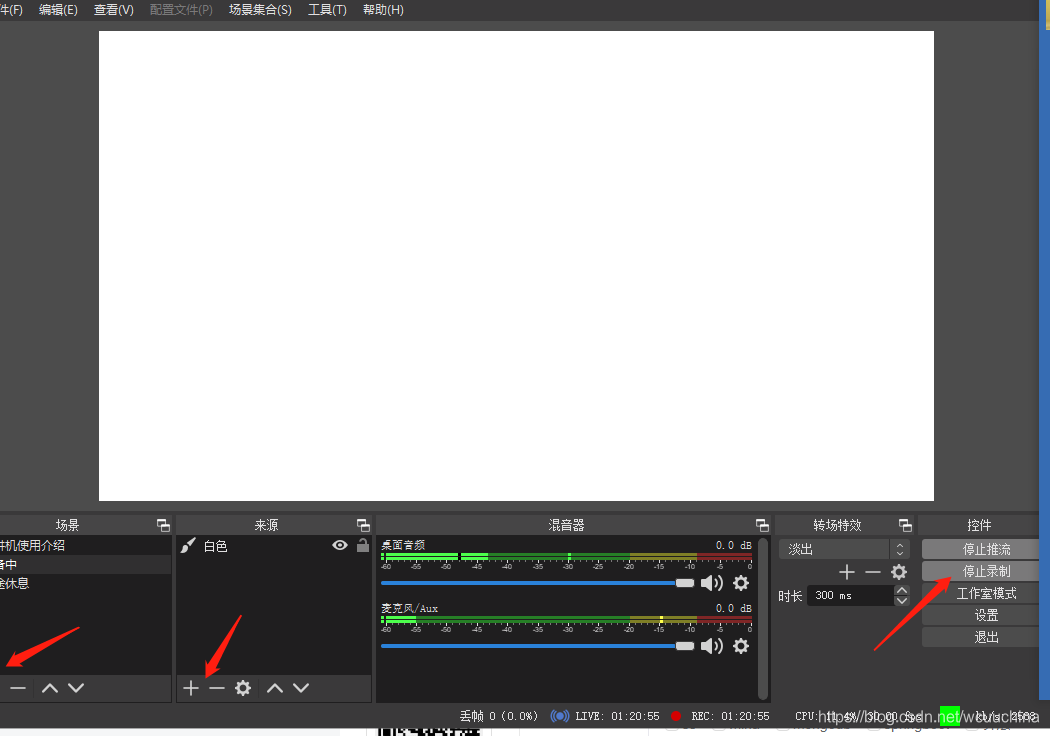
验证推流,使用vlc工具,在界面中,打开网络串流。
输入rtmp地址:rtmp://192.168.144.150/live/obs1, 出现如下界面说明推流成功。

在 前端界面中查看。
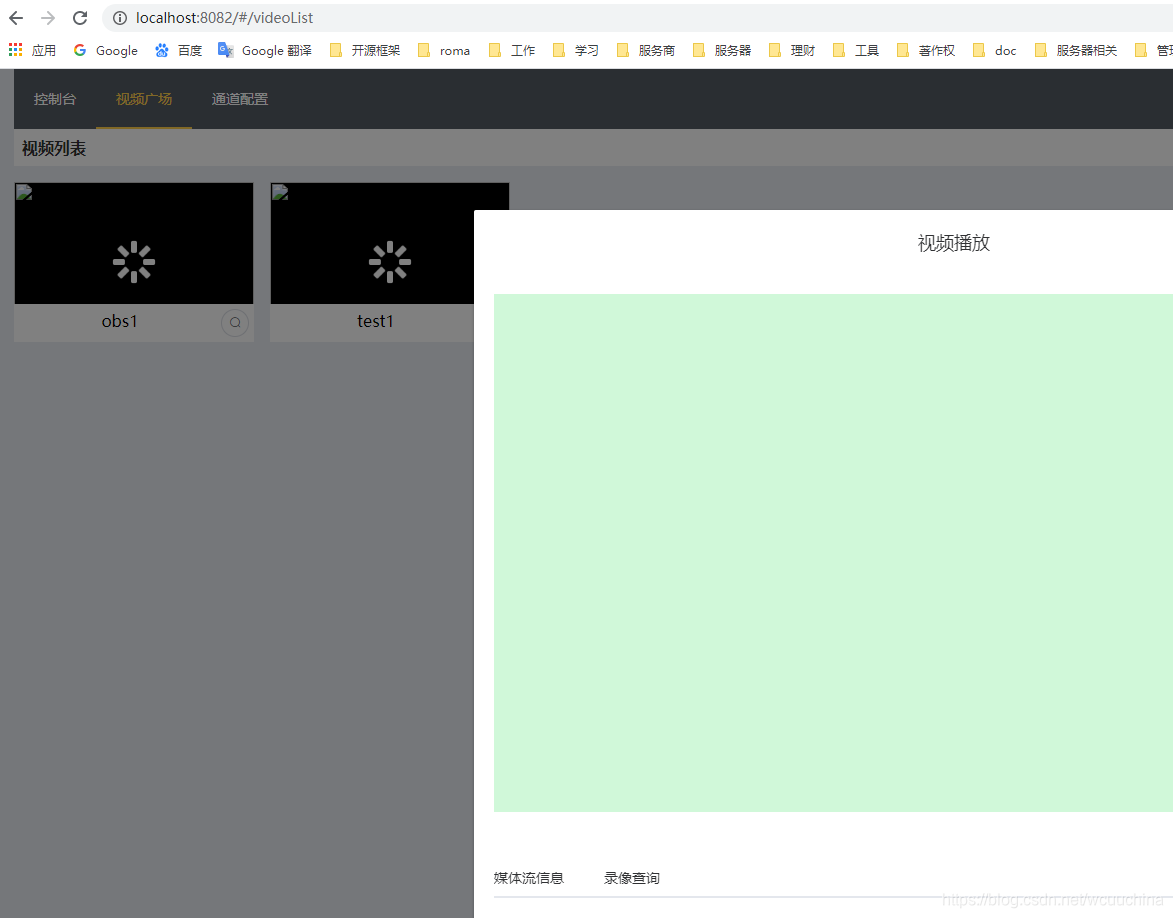
出现如上图,说明成功。
转载地址:https://openai.blog.csdn.net/article/details/107099537 如侵犯您的版权,请留言回复原文章的地址,我们会给您删除此文章,给您带来不便请您谅解!
发表评论
最新留言
路过按个爪印,很不错,赞一个!
[***.219.124.196]2024年05月09日 03时35分45秒
关于作者

喝酒易醉,品茶养心,人生如梦,品茶悟道,何以解忧?唯有杜康!
-- 愿君每日到此一游!
推荐文章
夕阳无限好
2019-05-08
Linux的shell下有关“工作”的操作
2019-05-08
软件测试用例的基本要素
2019-05-08
J2ME三种低级用户界面事件处理技术比较
2019-05-08
j2me System. arraycopy()(数组拷贝)
2019-05-08
java中abstract怎么使用
2019-05-08
Preverifying Class Files
2019-05-08
J2ME手机全屏幕问题
2019-05-08
C# 流媒体
2019-05-08
C#.NET2005实现一个流媒体播放器
2019-05-08
J2ME Polish
2019-05-08
MTK直接操作缓存方法
2019-05-08
MTK 状态栏相关(转)
2019-05-08
SonarQube 7.4 集成报告插件
2019-05-08
MTK socket天气预报
2019-05-08
mtk
2019-05-08
如何实现 itoa
2019-05-08
程序自动添加GPRS ACCOUNT_ID
2019-05-08
Docker 操作指南之运行命令篇
2019-05-08
MTK平台用Socket实现HTTP请求
2019-05-08